今天給大家帶來惠普Hp筆記本如何設置u盤啟動並安裝windows10企業版。,惠普Hp筆記本怎麼設置u盤啟動並安裝windows10企業版。,讓您輕鬆解決問題。
剛剛拿來一台筆記本,演示下惠普Hp筆記本設置u盤啟動,並安裝全新windows10企業正式版具體方法如下:
101-這是台惠普Hp筆記本,當前它是win7 64位旗艦操作係統,我們要給它安裝最新版windows10企業完整版;
 2
202-準備好一個U盤,盤內儲存好安裝啟動係統和鏡像ISO;
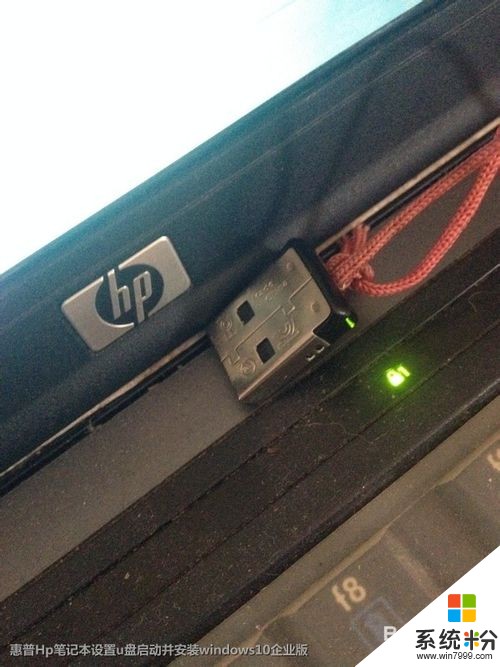 3
303-把U盤插入這台惠普Hp筆記本;
 4
404-重啟惠普Hp筆記本電腦;
 5
505-注意,在啟動時輕輕按3下F9鍵;
 6
606-出現了“Select Boot Device”,往下拉,選擇“USB Hard Disk”,再回車;
 7
707-惠普Hp筆記本自動重啟,緊接著就出現了U盤的啟動界麵,如圖;
 8
808-選擇PE進入係統;
 9
909-可以用Pe裏的虛擬光驅係統載入windows10企業版的ISO,雙擊它Setup.exe開始安裝...此處省略N個步驟;
 10
1010-當畫麵出現“請盡情使用吧”,說明windows10企業版已經成功安裝;
 11
1111-這是windows10企業版的運行界麵,安裝成功,這台惠普Hp筆記本配置並不高(2G DDR2內存),但是安裝也是非常快的;
 12
1212-這是微軟號稱win8.1的後天所有問題都修正的全新windows10企業版,隨便用用,是不是感覺速度運行如飛呢!
 13
1313-這台惠普Hp筆記本配置參數。至此,全部設置完成。

以上就是惠普Hp筆記本如何設置u盤啟動並安裝windows10企業版。,惠普Hp筆記本怎麼設置u盤啟動並安裝windows10企業版。教程,希望本文中能幫您解決問題。
電腦軟件相關教程